Guardar datos de recibos en un ordenador
En esta sección se explica cómo digitalizar recibos y guardar sus datos en ScanSnap Home.
- Digitalice los recibos con el ScanSnap.
Para obtener detalles acerca de cómo realizar una digitalización, consulte Digitalizar documentos.
- Aparecerá el menú rápido.
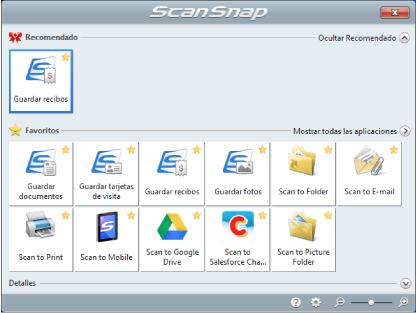
- Aparecerá el menú rápido.
- Haga clic en el icono [Guardar recibos]
 en el menú rápido.
en el menú rápido.- En ScanSnap Home, las imágenes digitalizadas de los recibos y su metainformación (por ejemplo, cadenas de caracteres reconocidas por la función de reconocimiento de texto y la fecha de digitalización) se guardan como un registro de datos de contenido.
Además, se muestra la ventana principal de ScanSnap Home, para que pueda comprobar el registro de datos de contenido creado del recibo que ha digitalizado.
SUGERENCIAEl conjunto de una imagen digitalizada con su metainformación se denomina registro de datos de contenido en ScanSnap Home.
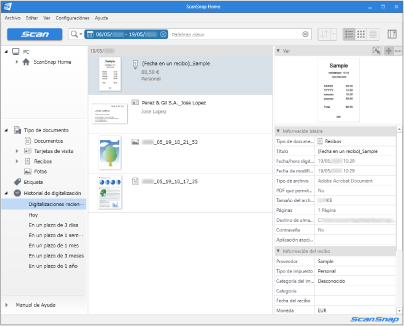
- En ScanSnap Home, las imágenes digitalizadas de los recibos y su metainformación (por ejemplo, cadenas de caracteres reconocidas por la función de reconocimiento de texto y la fecha de digitalización) se guardan como un registro de datos de contenido.
- Compruebe los datos del recibo.
Compruebe si los caracteres de la imagen que se muestra en [Ver] se han introducido correctamente en [Información del recibo].
Si es necesario corregir la información del recibo, haga clic en el texto que se debe corregir y edítelo directamente.
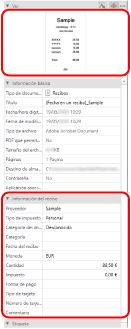
SUGERENCIA
Para obtener detalles sobre las operaciones de ScanSnap Home, consulte la Ayuda de ScanSnap Home.